- გარკვეულმა ასპექტებმა შეიძლება გამოიწვიოს თქვენი ინტერნეტის გაფუჭება, მიუხედავად იმისა, რომ Virgin Media WiFi ჩართულია.
- ჩვენი სტატია შეისწავლის ამ საკითხის მიზეზებს და გთავაზობთ კომპლექსურ სახელმძღვანელოს, თუ როგორ უნდა გამოსწორდეს ეს.
- გაეცანით Windows 10-ის ყველა რჩევასა და ხრიკს ეწვიეთ ჩვენს დეტალებს Windows 10 სექცია.
- შეიტყვეთ, თუ როგორ შეგიძლიათ პრობლემის მოგვარება თქვენი ინტერნეტ – კავშირთან ჩვენს მიერ ქსელისა და ინტერნეტის ცენტრი.
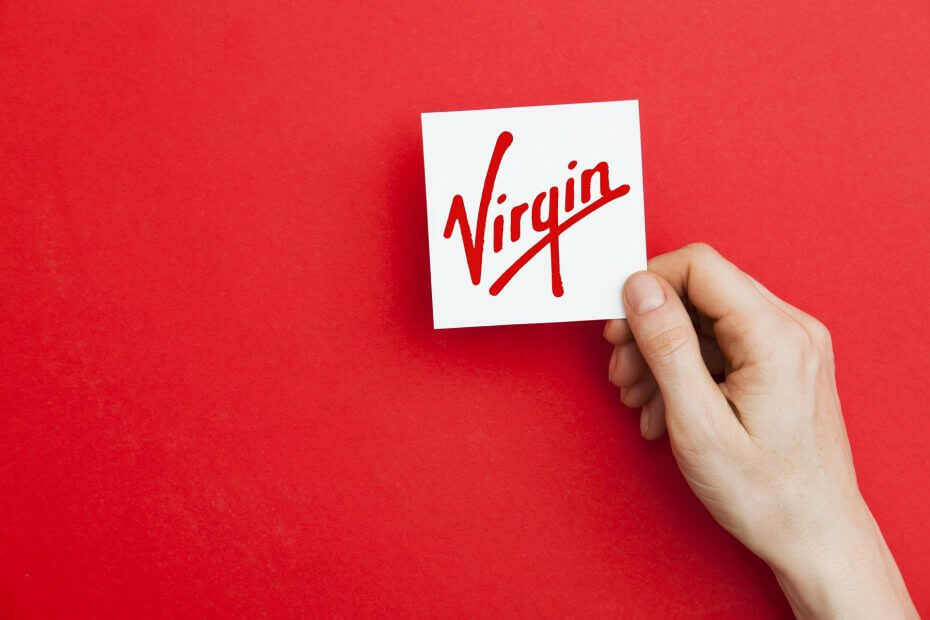
ეს პროგრამა თქვენს დრაივერებს განაგრძობს მუშაობას და ამით გიცავთ კომპიუტერის ჩვეულებრივი შეცდომებისგან და ტექნიკის უკმარისობისგან. შეამოწმეთ თქვენი ყველა მძღოლი ახლა 3 მარტივ ეტაპზე:
- ჩამოტვირთეთ DriverFix (დადასტურებული ჩამოტვირთვის ფაილი).
- დააჭირეთ დაიწყეთ სკანირება იპოვონ ყველა პრობლემატური მძღოლი.
- დააჭირეთ განაახლეთ დრაივერები ახალი ვერსიების მისაღებად და სისტემის გაუმართაობის თავიდან ასაცილებლად.
- DriverFix გადმოწერილია ავტორი 0 მკითხველი ამ თვეში.
ვირჯინი მედია დიდ ბრიტანეთში დაფუძნებული ფართოზოლოვანი ინტერნეტ პროვაიდერია, რომელსაც გარკვეული პრობლემები შეექმნა
Ვაი - ფაი დროდადრო მომსახურება. წლის გარკვეულ პერიოდში, როდესაც ონლაინ ქსელები ძალიან დატვირთულია, ინტერნეტის გათიშვა იწვევს Virgin Media- ს მომხმარებელთა კავშირის დაკარგვას.აქ მოცემულია რამდენიმე პოტენციური შესწორება Virgin Media Wi-Fi კავშირისთვის.
როგორ გამოვასწოროთ Virgin Media WiFi დაკავშირებული, მაგრამ ინტერნეტი არ არის
1. გამოიყენეთ DriverFix

მიენდე მაღალ ხარისხს პროგრამული უზრუნველყოფა მოსწონთ DriverFix– ს, თუ აღარ გსურთ განახლების გამოტოვება და ყოველთვის გსიამოვნებთ სათამაშო საქმიანობა.
ამ შესანიშნავი საშუალებით შეგიძლიათ საოცარი სისწრაფით დაასკანიროთ თქვენი სისტემა და მიიღოთ დეტალური ანგარიში იმის შესახებ, თუ რა მოძველებულია მძღოლები. თქვენ გაქვთ 18 მილიონზე მეტი დრაივერის ფაილი, რომელთა ჩამოტვირთვა შეგიძლიათ იმისთვის, რომ თქვენი კომპიუტერი ახალ რეჟიმში მუშაობდეს.
თქვენ არ გჭირდებათ საკუთარი თავის შეხსენება, რომ განაახლოთ თქვენი დრაივერები, რადგან გრაფიკის მენეჯერის ფუნქციას ევალება ახალი პატჩების შესახებ გაფრთხილება.
კიდევ ერთი მნიშვნელოვანი მახასიათებელი, რომელიც ნამდვილად მოგეწონებათ არის ის, რომ შეგიძლიათ თქვენი მძღოლების სარეზერვო ასლი შეკუმშული zip ფაილში.

DriverFix
განაახლეთ თქვენი კომპიუტერი ამ მოწინავე ინსტრუმენტის საშუალებით, რომელიც შეგიძლიათ ჩამოტვირთოთ 18 მილიონზე მეტი დრაივერის ფაილი!
2. შეამოწმეთ ვირჯინიის მედია სერვისის სტატუსი
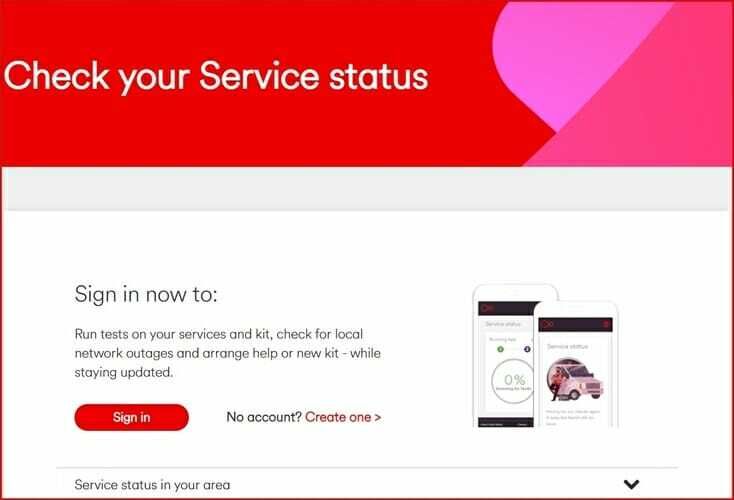
Virgin Media- მ დაადასტურა საკითხები, რომლებიც ეხება ვინდოუსი 10 კომპიუტერები კარგავენ ქალწულს Wi-Fi კავშირი 2016 წლის დეკემბერში. ეს საკითხი Windows Windows- ის განახლების შემდეგ წარმოიშვა და რაიმე კავშირი აქვს კომპიუტერებთან, რომლებიც არ იყენებენ მისამართების სისტემებს.
როგორც ასეთი, შეამოწმეთ Virgin Media- ს სერვისის სტატუსი იმის გასარკვევად, არის თუ არა რაიმე ცნობილი პრობლემა თქვენს რეგიონში კავშირის შესახებ. (Შენ შეგიძლია დააკლიკე აქ Virgin Media სერვისის სტატუსის გვერდის გასახსნელად.)
3. გამოიყენეთ პირადი ინტერნეტი

პირადი ინტერნეტი არის ნაკადი პროგრამა, რომელიც საშუალებას გაძლევთ ნახოთ თქვენი საყვარელი ფილმები და ნეტფლიქსი გვიჩვენებს სრულ უსაფრთხოებას მაღალი ხარისხის წყალობით VPN.
ამ ხელსაწყოს საშუალებით თქვენ მიიღებთ შეუზღუდავ გამტარობას სტრიმინგისთვის და დარწმუნებული უნდა იყოთ, რომ თქვენი ინტერნეტ აქტივობა არ არის თვალყურებული და თქვენი IP მისამართი არ არის დაუცველი.
საოცარი ტექნოლოგია, რომელიც შექმნილია, საშუალებას აძლევს კერძო ინტერნეტს ჰქონდეს სერვერების მასპინძლობა 129 ადგილას, რაც ნიშნავს 77 ქვეყანას, შეერთებული შტატების ჩათვლით.

პირადი ინტერნეტი
ისიამოვნეთ თქვენი Netflix შოუს საშუალებით, რაც სტრიმინგის გამოცდილებას სახალისოსა და უსაფრთხოდ აქცევს!
3. გახსენით Virgin Media გვერდი Downdetector- ზე

Downdetector არის კიდევ ერთი კარგი საიტი, რათა შეამოწმოს Virgin Media Wi-Fi პრობლემები. ეს არის ვებსაიტი, რომელიც უზრუნველყოფს რეალურ დროში მიმოხილვებს ინტერნეტ – პროვაიდერების და სხვა ვებ – სერვისების გათიშვების შესახებ. Დააკლიკე აქ ამ საიტზე Virgin Media გვერდის გასახსნელად.
მიუხედავად იმისა, რომ ვირჯინიას Wi-Fi სერვისი უნდა გამოსწორებულიყო იანვრის შუა რიცხვებში, მისი გვერდი Downdetector ამჟამად ხაზს უსვამს იმას, რომ Virgin Media ISP– ს ჯერ კიდევ აქვს მნიშვნელოვანი ინტერნეტ კავშირი გათიშვები.
აქვე ხაზგასმულია, რომ ლონდონში, ბირმინგემში, მანჩესტერსა და იორკში მყოფებს, ალბათ, კავშირი გაუჭირდებათ თუ წითელ რეგიონებში ხართ, დაუკავშირდით Virgin Media- ს მომხმარებელთა დახმარებას, დამატებითი ინფორმაციის მისაღებად, თუ როდის აღდგება თქვენი Wi-Fi კავშირი.
4. გადატვირთეთ აპარატურა

რამდენიმე გამოსწორების გაკეთება თავად შეგიძლიათ. ერთ – ერთი ძირითადი გადასაჭრელად არის თქვენი აპარატურის გადატვირთვა, მოიცავს კომპიუტერის და ვირჯინიის მედია ცენტრი გამორთეთ როუტერი და შემდეგ რამდენიმე წუთს ელოდება მის ჩართვაზე. შემდეგ კვლავ გახსენით თქვენი ბრაუზერი Windows- ში, რომ ნახოთ კავშირი დაფიქსირდა.
5. შეცვალეთ Wi-Fi როუტერის არხი
- ღია ეს გვერდი NirSoft ვებსაიტზე და დააჭირეთ ღილაკს ჩამოტვირთეთ WifiInfoView დამატება WifiInfoView ვინდოუსისკენ.
- ჩართეთ თქვენი როუტერი არხზე, რომელსაც სხვა ქსელები ასე არ იყენებს.
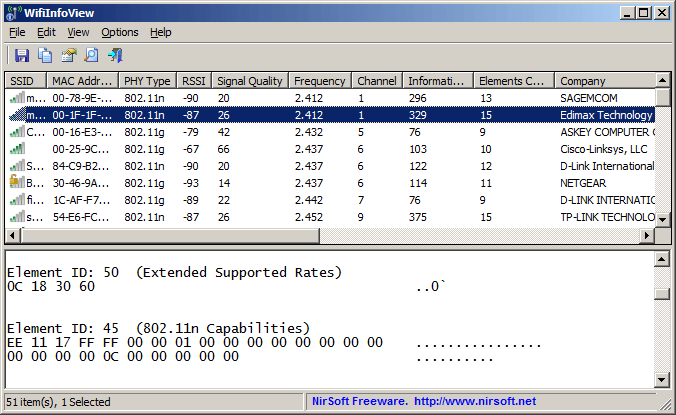
- Გააღე ბრძანების სტრიქონი დაჭერით Win გასაღები + X hotkey და არჩევა ბრძანების სტრიქონი მენიუდან.
- შედი ipconfig შევიდა ბრძანების სტრიქონი და დააჭირეთ Დაბრუნების. Command Prompt ჩამოთვლის კავშირის დეტალებს, როგორც ქვემოთ.

- დააკოპირეთ თქვენი ნაგულისხმევი კარიბჭის ნომერი ჩამოთვლილია ბრძანების სტრიქონში დაჭერით Ctrl + C
- ჩასვით ნაგულისხმევი კარიბჭის ნომერი URL ბრაუზერის ზოლში და დააჭირეთ ღილაკს Return. ეს გაიხსნება თქვენი როუტერის გვერდზე, როგორც ქვემოთ, რომელიც გიჩვენებთ რომელ უკაბელო არხზე ხართ.

- დააჭირეთ Უკაბელო ამ გვერდზე და შეიყვანეთ საჭირო ავტორიზაცია.
- აირჩიეთ ა უსადენო ძირითადი პარამეტრები ჩანართი, რომელშიც შედის სტანდარტული არხის ჩამოსაშლელი მენიუ.
- დააჭირეთ ამ ჩამოსაშლელ მენიუს, რომ აირჩიოთ ალტერნატიული როუტერის არხი.
სხვა უკაბელო ქსელებმა, რომლებსაც იგივე არხი აქვთ, რაც ხელს უშლის თქვენს სიგნალს, შეიძლება ხელი შეუშალოს თქვენს სიგნალს Wi-Fi როუტერის არხი შეიძლება გაასწორონ Virgin Media კავშირი. ამ გზით შეგიძლიათ ჩართოთ თქვენი Virgin Media Wi-Fi როუტერი არხი.
6. გაუშვით ინტერნეტ კავშირების პრობლემის გადაჭრა
- შედი პრობლემების მოსაგვარებლად Cortana– ს საძიებო ველში შეარჩიეთ Დიაგნოსტიკა.
- აირჩიეთ ქსელი და ინტერნეტი პრობლემების გადაჭრის პროგრამების სიის გასახსნელად.
- შემდეგ შეარჩიეთ ინტერნეტი ქვემოთ ნაჩვენები ფანჯრის გასახსნელად.

- როდესაც დააჭერთ შემდეგი ღილაკს, პრობლემურმა პრობლემამ შეიძლება დააფიქსიროს თქვენი VM Wi-Fi კავშირი.
როდესაც ეს მოხდება, შეამჩნევთ, რომ მიუხედავად იმისა, რომ Virgin Media WiFi არის დაკავშირებული, თქვენ ჯერ კიდევ არ გაქვთ ინტერნეტი, უნდა სცადოთ ერთ – ერთი გამოსავალი, რომელიც ამ სტატიაში შემოგთავაზეთ.
შეგიძლიათ ენდოთ, რომ მინიმუმ ერთი მათგანი მოაგვარებს თქვენს საკითხს და თქვენი ინტერნეტ კავშირი დამყარდება რაც შეიძლება მალე. ნუ დაივიწყებთ ვირჯინია მედიასაც დახმარებისა და დახმარების გვერდები.
ჩვენ გვსურს უფრო მეტი გავიგოთ ამ თემაზე, ასე რომ, კომენტარი დატოვეთ ქვემოთ მოცემულ განყოფილებაში.


